Во время работы зависает компьютер: Почему зависает компьютер (так, что порой не реагирует ни на какие кнопки), и как это исправить
Содержание
5 способов исправить Microsoft Word, если он продолжает зависать при сохранении
- Если ваш документ Word поврежден, это может привести к зависанию Word при сохранении.
- Используйте команду «Открыть и восстановить» в диалоговом окне «Открыть файл», чтобы попытаться исправить это; в качестве альтернативы вы можете запустить Word в безопасном режиме, чтобы посмотреть, решит ли это проблему.
- Вот пять лучших способов исправить Word, когда он зависает при сохранении документа.
Microsoft Word — одна из тех критически важных программ, которые должны постоянно работать должным образом — сбои и зависания могут привести к потере работы и огромному количеству беспокойства. Еще хуже, когда Word зависает прямо в тот момент, когда вы пытаетесь сохранить файл. Для некоторых пользователей это случается довольно часто, поэтому вот пять лучших способов исправить Word, когда он аварийно завершает работу или зависает, когда вы пытаетесь сохранить свою работу.
Для некоторых пользователей это случается довольно часто, поэтому вот пять лучших способов исправить Word, когда он аварийно завершает работу или зависает, когда вы пытаетесь сохранить свою работу.
Восстановить документ
Если Word обычно зависает или дает сбой при сохранении одного конкретного документа, большинство признаков указывает на проблему с самим документом. К счастью, Word имеет возможность диагностировать и устранять многие проблемы с документами, поэтому вам следует попробовать это, прежде чем переходить к каким-либо другим шагам по устранению неполадок. В Word откройте домашнюю страницу приложения и нажмите Открыть . Нажмите Browse и перейдите к папке, в которой находится ваш документ. Щелкните документ, затем щелкните стрелку раскрывающегося списка рядом с Открыть в нижней части диалогового окна файла и выберите Открыть и восстановить . Через некоторое время документ откроется. Попробуйте сохранить файл и посмотрите, решило ли это проблему.
Используйте параметр «Открыть и восстановить» в меню «Открыть», чтобы восстановить поврежденный файл.
Дэйв Джонсон
Переместите файл на другой диск
Также возможно, что Word не может сохранить файл в текущем местоположении. Если ваш диск работает медленно, поврежден или содержит множество ошибок, Word может зависнуть при попытке его сохранить. Решение? Переместите файл из его текущего местоположения на другой физический диск (не просто в другую папку на том же жестком диске), а затем откройте, отредактируйте и сохраните файл. Посмотрите, решит ли это проблему.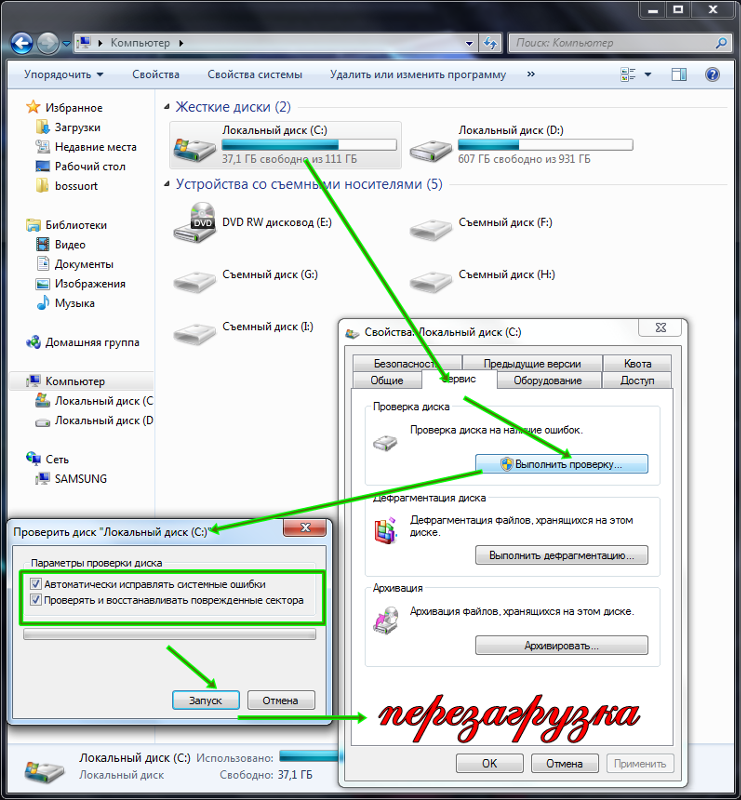
Запуск Word в безопасном режиме
Если Word аварийно завершает работу при сохранении нескольких файлов, проверьте, работает ли он лучше в безопасном режиме, когда приложение запускается в минимальном состоянии без надстроек и ненужных расширений. Для этого нажмите Запустите и введите «Выполнить». Нажмите Выполнить , когда увидите его в результатах поиска. Введите winword /safe и нажмите OK . Теперь откройте файлы и попробуйте сохранить их, чтобы увидеть, сохраняется ли проблема. Если это решит вашу проблему, попробуйте следующие два совета по устранению неполадок, чтобы решить проблему навсегда без необходимости всегда использовать безопасный режим Word.
Безопасный режим запускает Word в минимальном состоянии, что позволяет избежать конфликтов с надстройками Word.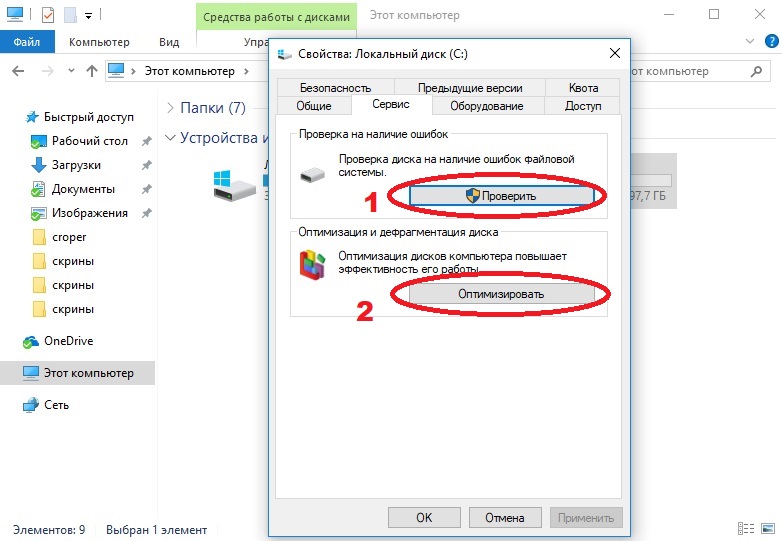
Дэйв Джонсон
Отключить надстройки
Сторонние надстройки представляют собой смешанный пакет. Некоторые добавляют в Word новые и полезные функции или возможности, но они также могут содержать ошибки или мешать обычной работе Word. Чтобы устранить неполадки, отключите все свои надстройки и посмотрите, решит ли это вашу проблему. Начните с нажатия кнопки Файл в Word, а затем выберите Параметры на панели слева. В окне Параметры Word щелкните Надстройки . В раскрывающемся меню «Управление» в нижней части окна выберите Надстройки Word и нажмите Перейти . Выберите любые надстройки и выберите Удалить .
Восстановить Word
Наконец, есть шанс, что сам Word был поврежден и нуждается в восстановлении. Нажмите Start и введите «удалить». Нажмите Добавить или удалить программы , когда увидите его в результатах поиска. Прокрутите вниз, пока не увидите запись для Microsoft Office (она может отображаться как Microsoft 365 или как-то еще в зависимости от используемой версии), а затем щелкните значок 9.0015 трехточечное меню вправо. Во всплывающем окне выберите Modify . Выберите Online Repair и нажмите Repair .
Microsoft Office имеет встроенный инструмент восстановления, который может устранять некоторые виды сбоев в Word.
Дэйв Джонсон
Дэйв Джонсон
Внештатный писатель
Дэйв Джонсон — технический журналист, который пишет о потребительских технологиях и о том, как индустрия трансформирует спекулятивный мир научной фантастики в современную реальную жизнь.